Comment transférer des fichiers à partir d'un mac à un disque dur externe
L'application du Finder sur Mac exécutant OS X Yosemite vous permet de transférer des fichiers et éteindre votre ordinateur. Lorsque vous vous connectez un disque dur externe à votre Mac, il apparaît sur le menu Périphériques dans le Finder. Copier et coller ou glisser-déposer, les articles sur le disque dur que vous le feriez pour tout autre endroit sur votre Mac.
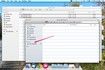
Branchez le disque dur externe à votre ordinateur en utilisant son câble fourni. Le câble utilisé varie selon la marque et le modèle du disque dur. La plupart des disques durs traditionnels utilisent des câbles USB.
Cliquez sur le "Chercheur" icône sur le Dock pour ouvrir l'application du Finder.
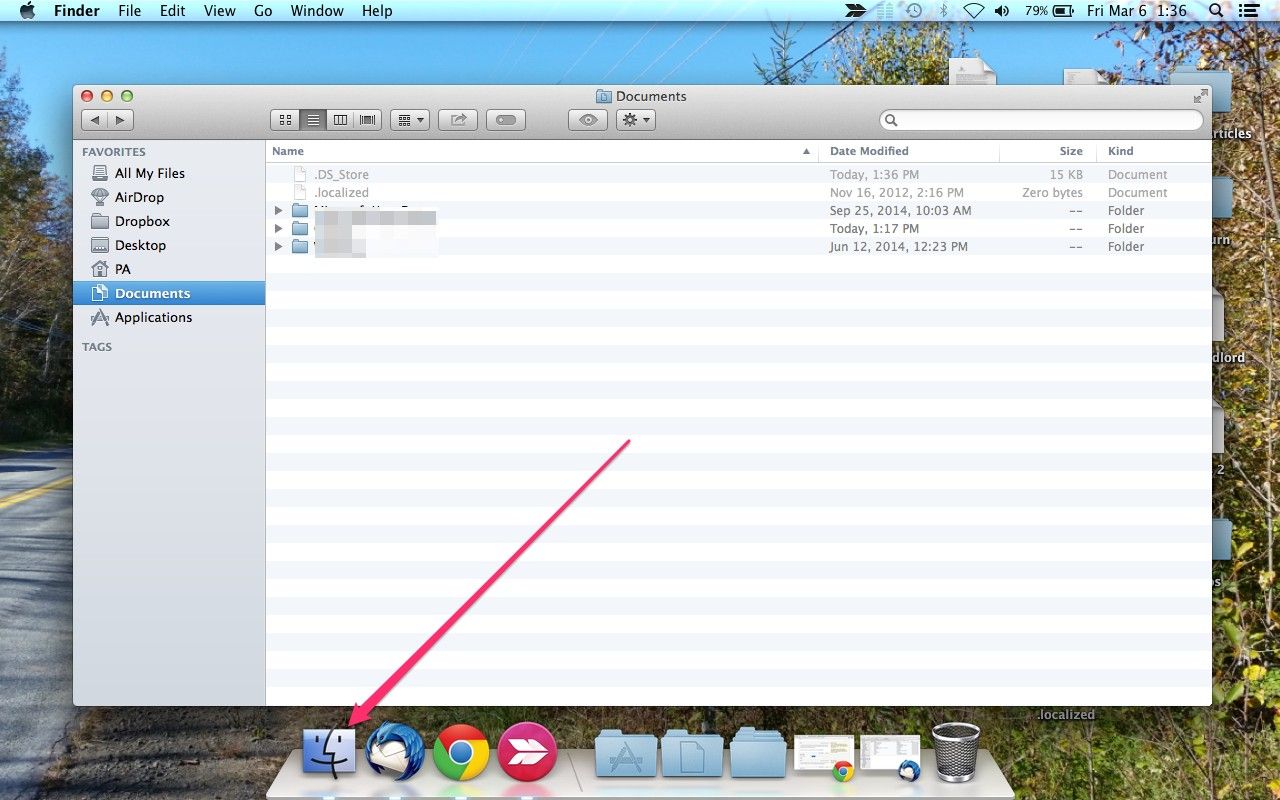
Sélectionnez les dossiers ou fichiers que vous souhaitez transférer sur votre disque dur externe. Maintenez la "Commandement" bouton pour sélectionner plusieurs éléments simultanément.
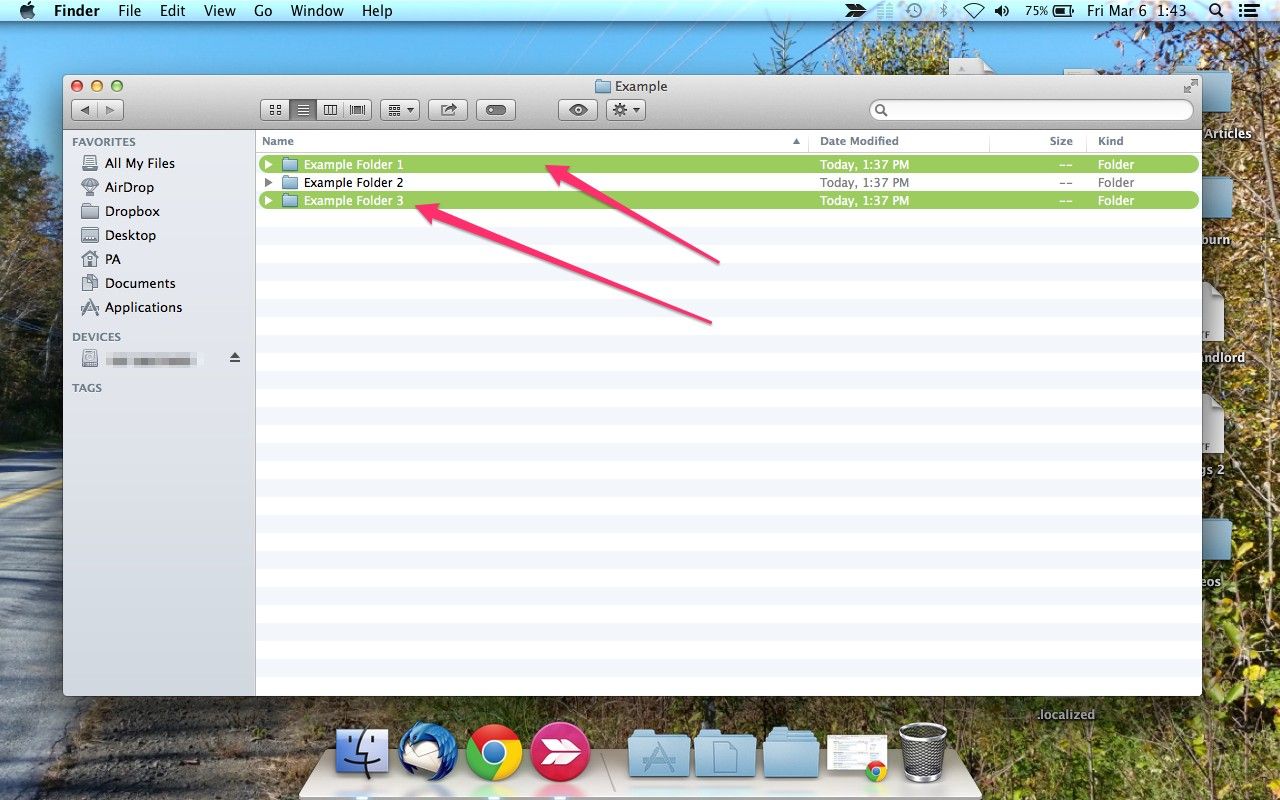
Presse "Commande-N" d'ouvrir une deuxième fenêtre du Finder, puis sélectionnez votre disque dur externe sur la liste des périphériques affichés sous les périphériques rubrique sur le côté gauche de cette nouvelle fenêtre.
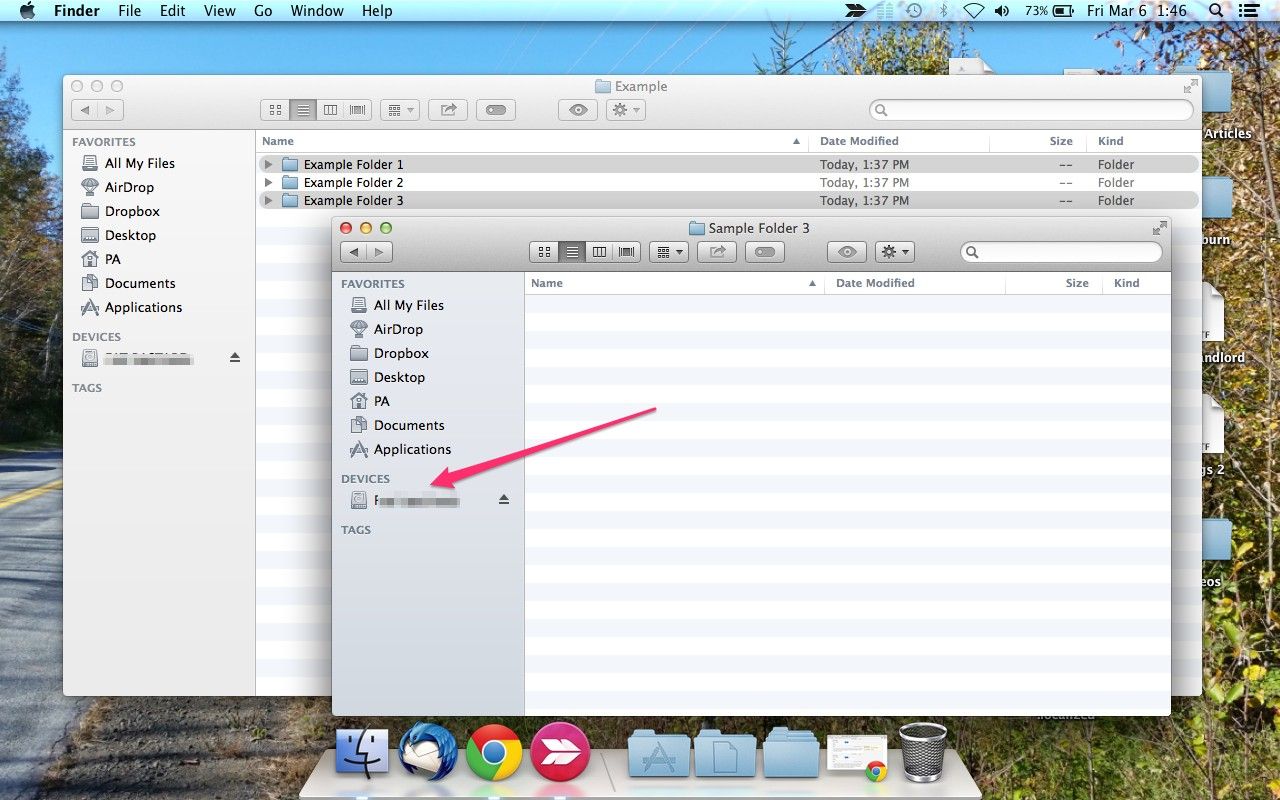
Accédez au dossier sur votre disque dur externe où vous voulez stocker les fichiers ou dossiers, puis faire glisser et déposer les dossiers et fichiers de la fenêtre du Finder de votre Mac dans la fenêtre du disque dur externe. Une barre d'état apparaît sur votre écran indiquant la progression. Attendez jusqu'à ce que le transfert complet complète.
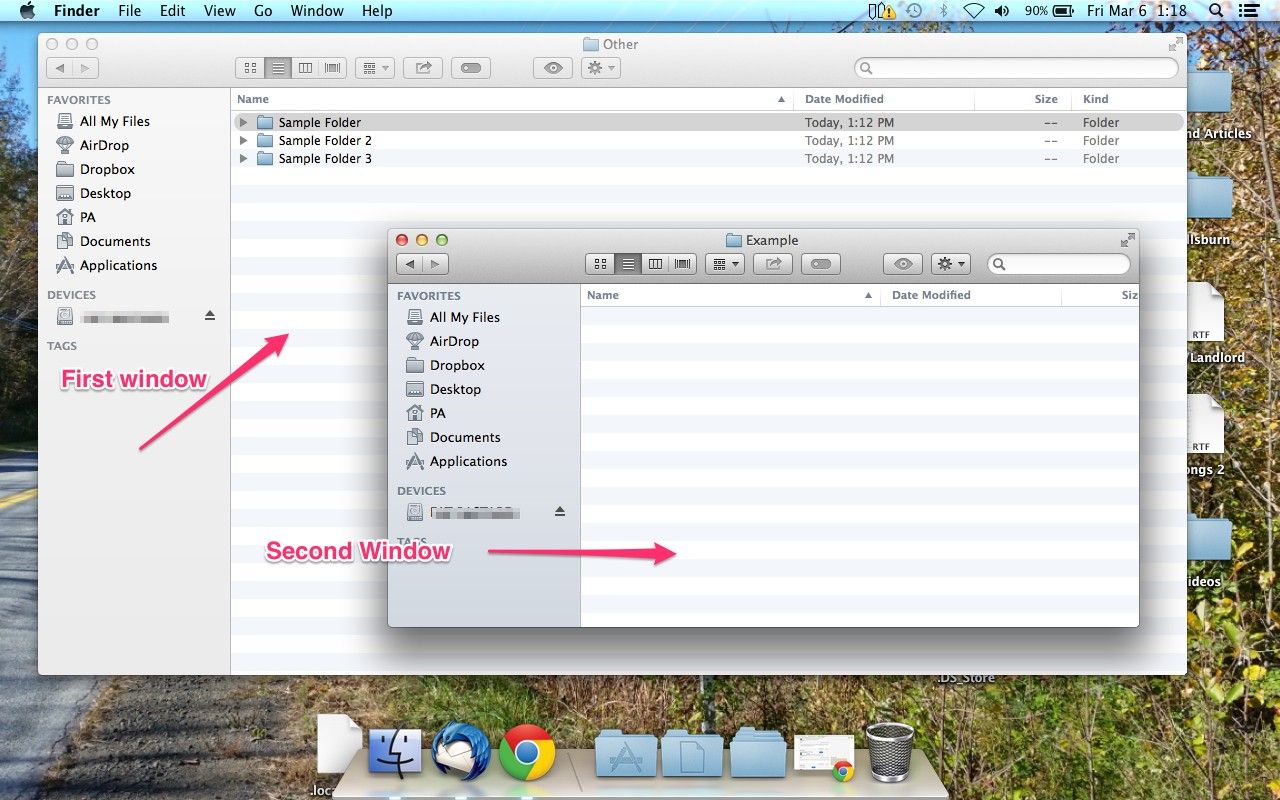
Cliquez sur le "Éjecter" bouton pour retirer en toute sécurité le disque dur lorsque vous avez terminé.
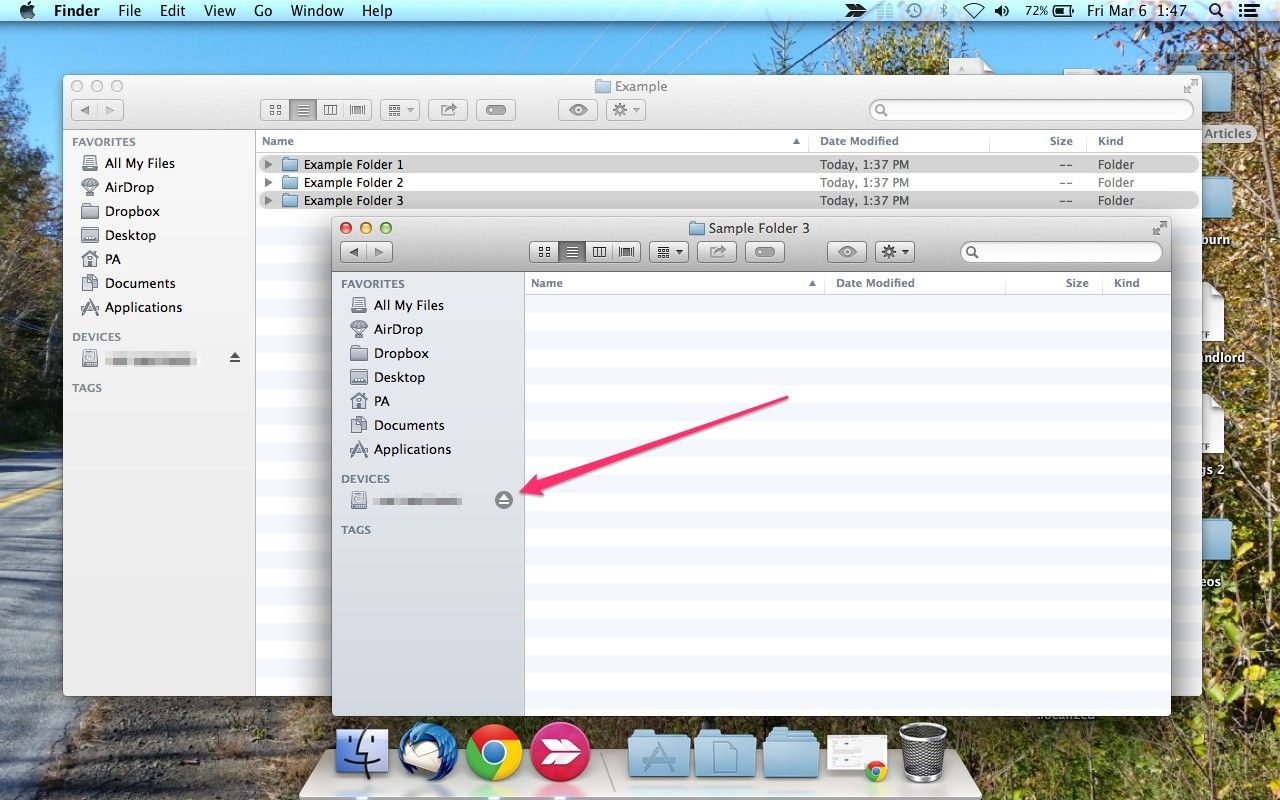
Questions connexes
- Comment faire pour déplacer la pomme mail d'un ordinateur à un autre
- Comment ajouter de nouvelles polices à un mac
- Comment iphoto empêcher de lancer automatiquement
- Comment déplacer pomme paramètres de messagerie et le courrier électronique sur un mac
- Comment faire pour créer une image disque dans mac osx
- Comment désactiver machine de temps sur un mac
- Comment formater un disque dur sous mac os x
- Comment faire pour créer une nouvelle image du disque dur sur un mac
- Comment transférer des jeux de vapeur vers un nouveau pc à partir d'un disque dur externe
- Comment formater en imgburn
- Comment utiliser imgburn
- Comment sauvegarder des fichiers spécifiques sur un ordinateur macintosh
- Comment transférer votre bibliothèque itunes sur un lecteur flash
- Comment utiliser un disque dur externe sur votre pc
- Comment mot de passe protéger un disque dur externe
- Pourquoi dois-je besoin d'un disque dur externe?
- Comment transférer des fichiers d'un disque dur interne vers un disque dur externe
- Comment connecter un disque dur externe directement à un ordinateur
- Qu'est-ce qu'un disque dur externe utilisé pour?
- Comment installer des programmes à partir d'un disque dur externe
- Comment utiliser un mac
- Comment récupérer des données hors d'un macbook qui ne démarre pas